在现代数字生活中,电脑是我们日常工作和娱乐不可或缺的伙伴。然而,当你打算奋笔疾书时,突然发现电脑无法输入文字,这种状况会让人倍感沮丧。我们会不自觉地想,为什么我无法输入?是硬件问题,还是软件故障?还是配置设置错了?别担心!本文将为你揭示导致电脑无法输入的各种原因,以及实用的解决方案。让我们一起顺利击破这一难题!
一、识别硬件问题
1. 键盘故障
最常见的原因无疑是键盘故障。键盘是我们和电脑之间的桥梁,当它罢工时,我们也就失去了沟通的能力。首先检查键盘连接是否正常。USB接口是否牢固?如果是无线键盘,电池是否耗尽?
小贴士:有时候,只需换个USB口,或是换上新电池,就能解决问题。简单的事情不要被忽视哦!
2. 电脑端口问题
如果键盘在其他电脑上能正常工作,那就要考虑到你的电脑USB端口可能出了问题。试试将键盘插入其他端口,看看能否解决问题。
3. 外部设备干扰
多个USB设备同时连接可能会导致电力不足或信号干扰。试着拔掉一些外部设备,看看键盘能否恢复正常工作。
二、排查软件问题
1. 驱动程序缺失或过时
键盘的驱动程序是保证其正常工作的关键。访问设备管理器,检查是否需要更新或重新安装驱动程序。这听起来有点复杂,但其实只需几步操作,你就能让键盘回到正常状态!
2. 操作系统故障
操作系统的任何小问题都可能导致键盘失灵。检查一下你的系统更新,确保操作系统是最新的。
3. 应用程序冲突
某些软件可能无意中与键盘输入产生冲突。例如,一些键盘映射程序可能导致意想不到的输入情况。关闭这些应用,看看能否解决问题。
三、检查设置问题
1. 输入法设置
如果输入法未激活或配置错误,就可能导致无法输入文字。注意查看任务栏中的输入法图标,确保其处于激活状态。切换到其他输入法也可以试试看,或许是你之前不小心调整了设置。
展开全文
2. 键盘布局
熟悉的键盘布局突变是大多数人遭遇无法输入的原因之一。确认你选择的键盘布局与你的键盘实际对应,确保这一点可以避免很多不必要的麻烦。
3. 辅助功能设置
有些辅助功能如“粘滞键”可能会影响正常的键盘输入。简单地检查一下相关设置,关闭不必要的辅助功能,看看效果如何。
四、千防万防,病毒也来捣乱
1. 运行杀毒软件
病毒和恶意软件可能是问题的根源。定期运行杀毒软件扫描,能有效保护你电脑的安全。
2. 检查可疑的程序
打开任务管理器,查看哪些程序正在运行。发现不明程序就要及时卸载,别让它们对你的输入设备造成干扰。
五、其他考虑的因素
1. 系统资源不足
如果你的电脑内存或CPU使用过高,可能会导致响应缓慢。清理不必要的程序,释放一点资源,帮助电脑恢复效率。
2. 硬件兼容性问题
有时候,新安装的硬件可能会与系统不兼容,造成输入设备失灵。确保硬件之间的兼容性,必要时更新BIOS。
3. 系统崩溃或死机
如果电脑完全卡住,重启是解决大多数问题的万能钥匙。
结语
无论是什么原因,我们都可以通过识别问题和适当的解决策略,重新获得输入的能力。保持系统的稳定,定期维护和更新,可以有效避免电脑输入问题的出现。希望这些解决方案能帮助到你!让我们一起迈向高效的数字生活吧!返回搜狐,查看更多